在工作和学习中,您可能会遇到需要将多个PDF文件整合成一个的场景。例如,整合会议资料、制作电子书、管理项目文档等。这些情况下,将多个PDF文件合并为一个不仅可以节省空间,还能方便后续查阅和分享。尤其当文件数量较多时,手动逐个管理和使用这些文件可能会非常费时且易出错。因此,选择一种合适的PDF合并方法变得尤为重要。
传统PDF合并方法的局限性
一些用户可能习惯于使用复制粘贴的方法将PDF文件的内容整合到一起。这种方式在处理少量文件时或许能够奏效,但当需要合并多个PDF文件时,这种手动操作不仅耗时费力,而且很容易因为文件顺序出错而导致合并后的文件内容混乱。此外,由于不同的PDF文件可能使用了不同的版本或格式,这种手动合并的方式也无法很好地处理兼容性问题,可能导致部分内容显示异常。
使用UPDF编辑器完成PDF合并
UPDF是一款新兴的PDF编辑器,凭借其用户友好的界面和强大的功能,特别适合处理PDF文件的各种需求。UPDF提供了直观的批量合并功能,可以让用户在短时间内完成PDF合并。以下是使用UPDF合并多个PDF文件的详细步骤:
- 运行UPDF编辑器:打开UPDF编辑器,点击主页中的“批量”按钮,选择“合并”进入批量合并模式。
- 添加文件:点击“添加文件”,将您需要合并的多个PDF文档添加到UPDF中。
- 调整文件顺序:上传完成后,您可以通过拖拽的方式对文档的顺序进行调整,确保合并后的PDF文件符合您的预期排列顺序。
- 应用合并:确认所有文件添加并排序后,点击“应用”按钮,UPDF将快速地将这些PDF文件合并为一个完整的PDF文档。
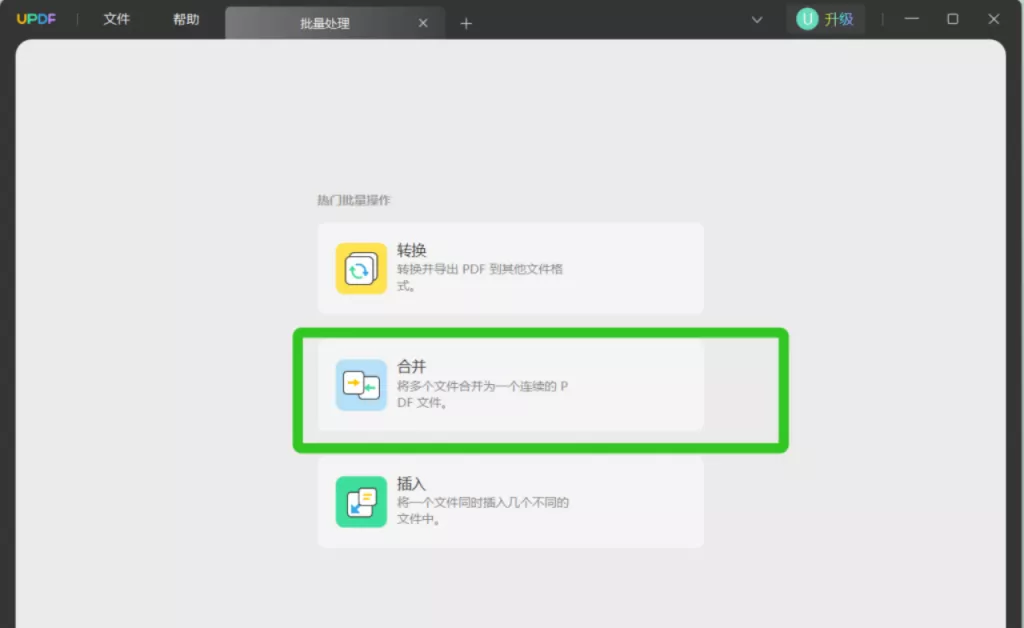
UPDF编辑器的独特优势
- 直观的用户界面:UPDF编辑器的用户界面非常友好,即便是第一次使用的用户也能轻松上手。
- 支持多种合并方式:UPDF不仅支持按顺序合并,还可以根据文件名、页面范围等条件进行合并,满足不同用户的需求。
- 保持文件质量:UPDF在合并文件的过程中,会保留所有文档的原始格式和质量,确保合并后的文件内容完整且无损。
除了批量合并功能,UPDF还具备其他高效的批量处理功能,如:
- PDF转换:将多个PDF文档批量转换为Word、Excel、PPT等其他文件格式。
- 插入PDF:将PDF文档插入到其他文档中,适合需要为文件加入封面、封底等内容的用户。
- 批量打印:只需一次设置,就能同时打印多份PDF文档,极大地提升了效率。
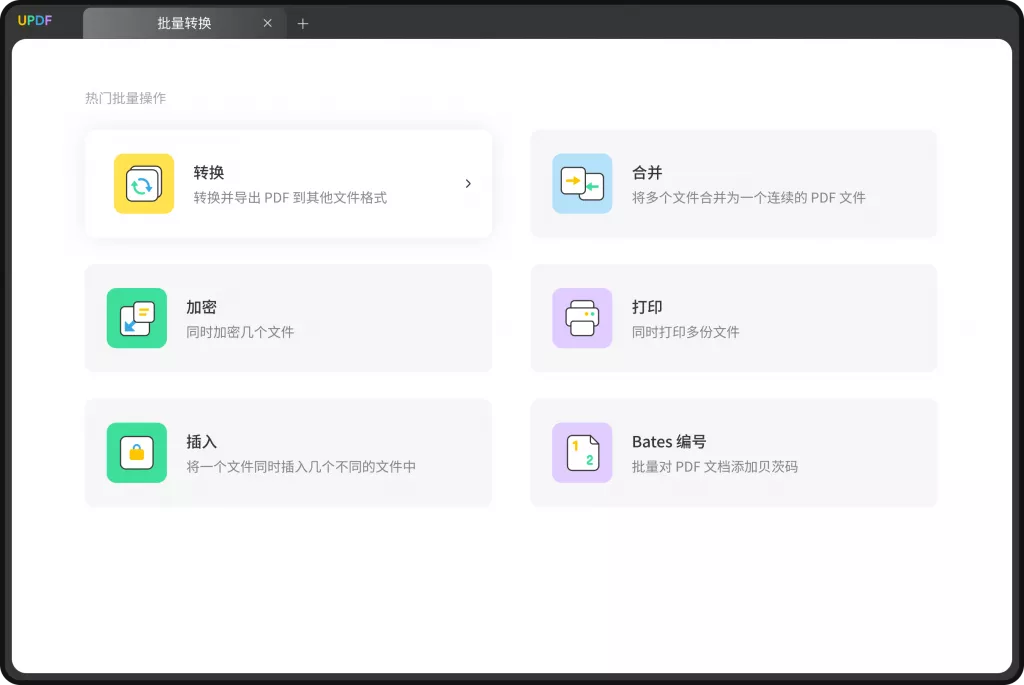
如何应对PDF合并过程中的常见问题?
虽然PDF合并可以大大简化文件管理,但在实际操作中也可能遇到一些问题,例如:
- 文件顺序错乱:在合并PDF文件时,如果文件顺序不正确,可能会导致内容阅读困难。通过UPDF,您可以轻松调整文件的合并顺序,确保合并后的文件逻辑清晰。
- 文件大小限制:如果合并的PDF文件数量过多或文件本身过大,可能会超出合并限制。UPDF支持高效处理大文件,保证合并的顺利进行。
- 格式兼容性问题:不同来源的PDF文件可能存在格式不兼容的问题。UPDF在合并时能够保持文件的原始格式,避免因兼容性问题而导致内容丢失。
- 页面方向不一致:如果合并的PDF文件中包含横向和纵向页面,UPDF也提供了旋转页面的功能,帮助您在合并之前调整页面方向,使最终文档更加美观整齐。
选择UPDF进行PDF合并的理由
PDF合并工具有很多,但为什么要选择UPDF呢?
- 高效便捷:UPDF的批量合并功能简单易用,不需要复杂的设置,一分钟内即可完成操作。
- 全面功能:除了合并PDF,UPDF还具备查看、编辑、转换、拆分、注释、签名等功能,是一款全能型的PDF处理工具。
- 无广告打扰:在使用UPDF的过程中,没有烦人的广告弹出,给您一个干净整洁的工作环境。
总结
在面对多个PDF文件需要合并的情况下,UPDF编辑器无疑是您的最佳选择。通过简单的几步操作,您可以轻松地将多个PDF文件合并成一个,既节省了时间,又提高了工作效率。不论是电子书制作,还是会议资料整理,UPDF都可以帮助您实现文档的高效管理。赶紧点击下载UPDF编辑器,亲自体验一下这种简单高效的PDF合并方式吧!
 UPDF
UPDF Windows 版
Windows 版 Mac 版
Mac 版 iOS 版
iOS 版 安卓版
安卓版 AI 网页版
AI 网页版 AI 助手
AI 助手 编辑 PDF
编辑 PDF 注释 PDF
注释 PDF 阅读 PDF
阅读 PDF  UPDF Cloud
UPDF Cloud 格式转换
格式转换 OCR 识别
OCR 识别 压缩 PDF
压缩 PDF 页面管理
页面管理 表单与签名
表单与签名 发票助手
发票助手 文档安全
文档安全 批量处理
批量处理 企业解决方案
企业解决方案 企业版价格
企业版价格 企业指南
企业指南 渠道合作
渠道合作 信创版
信创版 金融
金融 制造
制造 医疗
医疗 教育
教育 保险
保险 法律
法律 常见问题
常见问题 联系我们
联系我们 用户指南
用户指南 产品动态
产品动态 新闻中心
新闻中心 技术参数
技术参数 关于我们
关于我们 更新日志
更新日志






 周年庆特惠,立减+加赠会员时长
周年庆特惠,立减+加赠会员时长



